线上ps
大家已经很熟悉ps这个软件了,我们经常会把软件下载到电脑端进行使用,有一种使用更灵活的叫线上ps,线上ps不需要进行下载,直接登录网页就可以使用,线上版操作和电脑版ps基本相同。但是线上ps使用更灵活,在有网络的前提下,在何时何地都可以进行使用,今天给大家介绍的是如何使用线上ps?
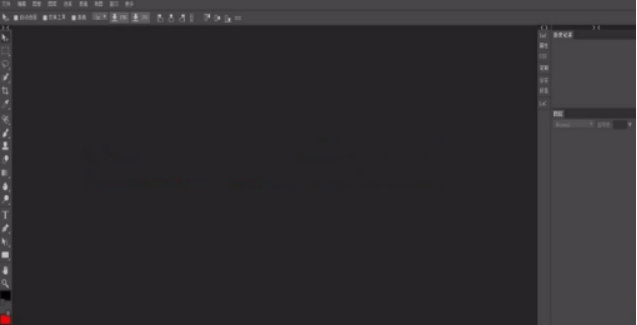
怎么使用线上ps?
大家已经很熟悉ps这个软件了,我们经常会把软件下载到电脑端进行使用,有一种使用更灵活的叫线上ps,线上ps不需要进行下载,直接登录网页就可以使用,线上版操作和电脑版ps基本相同。但是线上ps使用更灵活,在有网络的前提下,在何时何地都可以进行使用,今天给大家介绍的是如何使用线上ps?
1.大家请看,下面就是线上ps的界面了,有没有一种很专业的感觉?期待它的功能吗?让我们一起继续探索吧!
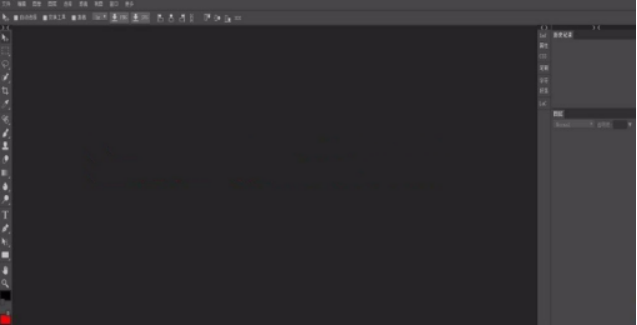
2.我们可以先建立一个图层,点击左上角的“文件”——“新建”,然后会弹出下图中的窗口,可以在其中设置名字、宽度、高度、背景颜色等,我们在这里新建一个960×600像素,背景色为白的的画布。
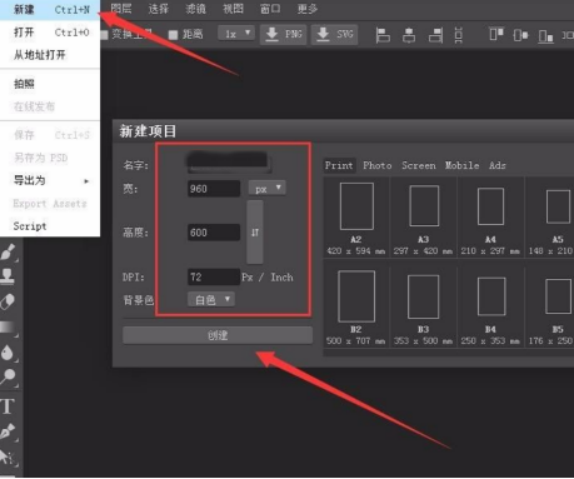
3.创建之后,如下图所示,我们子啊来简单了解一下右边的工具吧,点击星星图标,然后可以选择自定义形状。
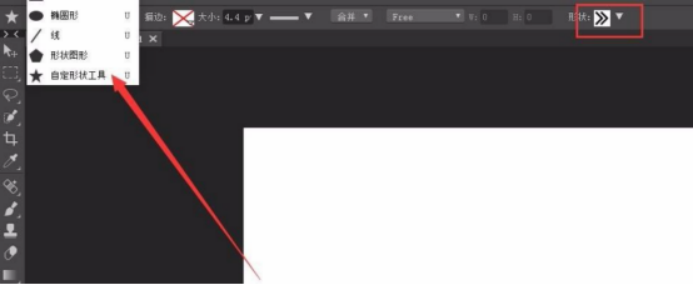
4.在下图中的位置可以选择一个形状,我们可以看到,这里的种类有很多,我们可以随意选择,很方便。
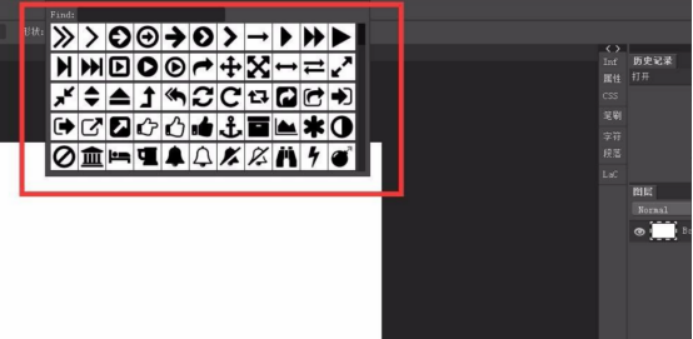
5.在此可以选择填充颜色、描边、大小等参数;

通过上边内容的介绍,大家对线上ps有了初步的认识,它的功能和我们平常所熟悉的ps没什么差别,都可以对图片进行处理。线上ps有多种编辑器和工具,每种的使用方法和功能也是有区别的,这需要大家在平时的使用中去对比和分析,可以寻找一款适合自己的线上ps进行学习和使用。现在更多的软件工程师都遵循着方便好用的原则,研发了各种各样好用的软件,给我们的工作和生活都带来了很大的方便。
本篇文章使用以下硬件型号:联想小新Air15;系统版本:win10;软件版本:线上ps。
如何使用线上ps?
你知道线上ps吗?对于设计人员来说,ps是最常使用的p图软件。当我们需要使用ps的时候,我们通常是将其软件先进行下载然后才能将图片进行修改,这样也许会比较麻烦,而且耗时也会比较久。所以如何使用线上ps呢?小编就来和大家分享一下!
1.大家请看,下面就是线上ps的界面了,有没有一种很专业的感觉?期待它的功能吗?让我们一起继续探索吧!
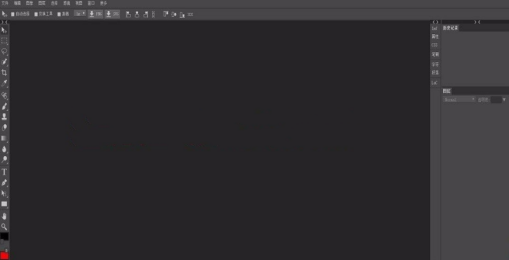
2.我们可以先建立一个图层,点击左上角的“文件”——“新建”,然后会弹出下图中的窗口,可以在其中设置名字、宽度、高度、背景颜色等,我们在这里新建一个960×600像素,背景色为白的的画布。

3.创建之后,如下图所示,我们子啊来简单了解一下右边的工具吧,点击星星图标,然后可以选择自定义形状;
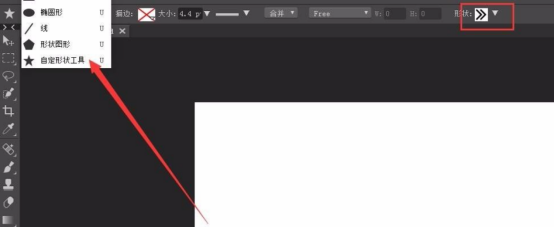
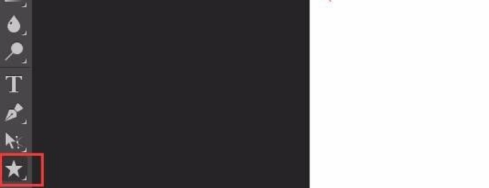
4.在下图中的位置可以选择一个形状,我们可以看到,这里的种类有很多,我们可以随意选择,很方便;
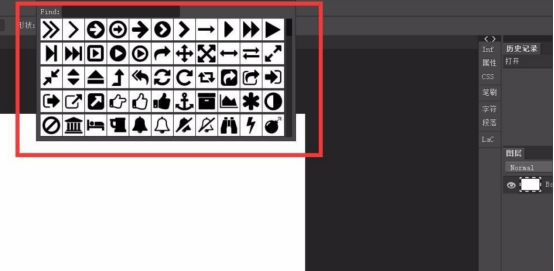
5.在此可以选择填充颜色、描边、大小等参数;
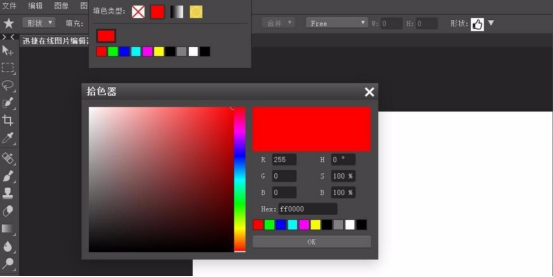
全部设置完成后就可以画出图形了,操作比较简单,各种功能几乎一目了然,大家还有什么想了解的可以去探索一下。今天小编介绍的虽然是线上ps,但是可别小看了它,它的功能和我们平常所熟悉的ps没什么差别,都可以对图片进行处理。而且我们一般会用到的功能它都有,最最关键的是不用下载,不用担心会占电脑内存,只需在线编辑,然后再导出到本地就可以了。怎么样?是不是很棒呢!
本篇文章使用以下硬件型号:联想小新Air15;系统版本:win10;软件版本:线上ps。




